Lancez Outlook 2007, cliquez sur 'Outils' puis sélectionnez 'Paramètres du compte'.
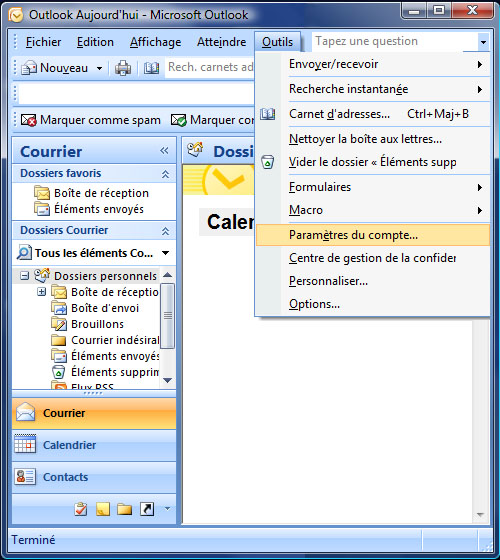
Dans la fenêtre 'Paramètres du compte', sélectionnez l'onglet 'Messagerie' puis cliquez sur 'Nouveau'.
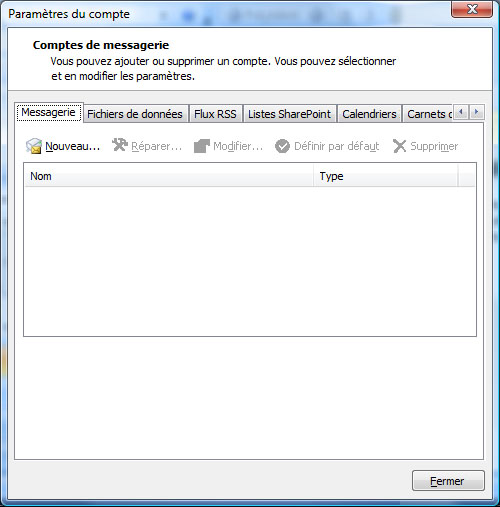
Dans cette fenêtre, cochez la case 'Configurer manuellement les paramètres...', puis cliquez sur 'Suivant'.
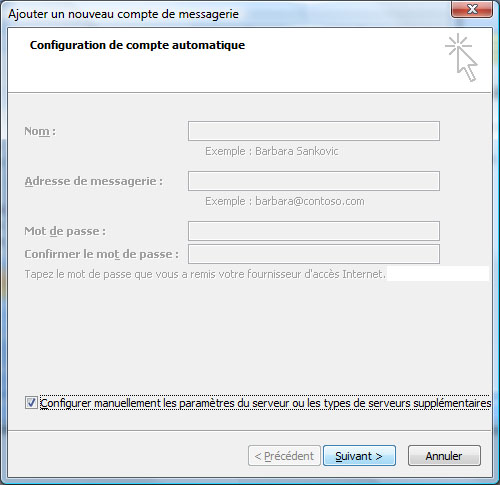
Sélectionnez l'option 'Messagerie Internet' et cliquez sur 'Suivant'.
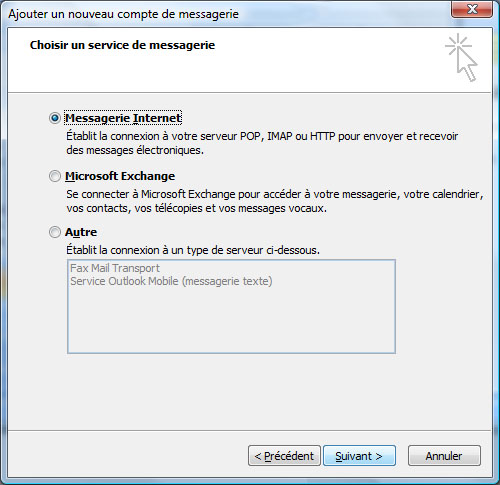
Dans la fenêtre 'Ajouter un nouveau compte de messagerie', entrez les informations suivantes :
Votre nom:
---- Entrez votre prénom et votre nom de famille.
Adresse de messagerie:
---- Entrez votre adresse e-mail(ex. : prenom@nomdedomaine.com).
Type de compte:
---- Laissez le menu déroulant sur 'POP3'.
Serveur de courrier entrant:
---- Entrez le nom du serveur POP : pop3.live.com
Serveur de courrier sortant (SMTP)
---- Entrez le nom du serveur SMTP : smtp.live.com
Nom d'utilisateur:
---- Entrez votre identifiant de messagerie (ex. : prenom@nomdedomaine.com).
Mot de passe:
---- Tapez votre mot de passe correspondant à l'adresse de messagerie (vous pouvez cocher la case 'Mémoriser
---- le mot de passe' si vous souhaitez que Outlook garde votre mot de passe en mémoire).
Ne cochez pas la case 'Exiger l'authentification par mot de passe sécurisé (SPA) lors de la connexion' et cliquez sur 'Suivant'.
NB : Si vous avez pris votre abonnement Internet chez 'Orange' ou 'Free', pensez à paramétrer le serveur SMTP
en 'smtp.orange.fr' ou 'smtp.free.fr' avant de cliquer sur 'Suivant'. Si vous avez un autre FAI, cliquez sur
'Paramètres supplémentaires...'.
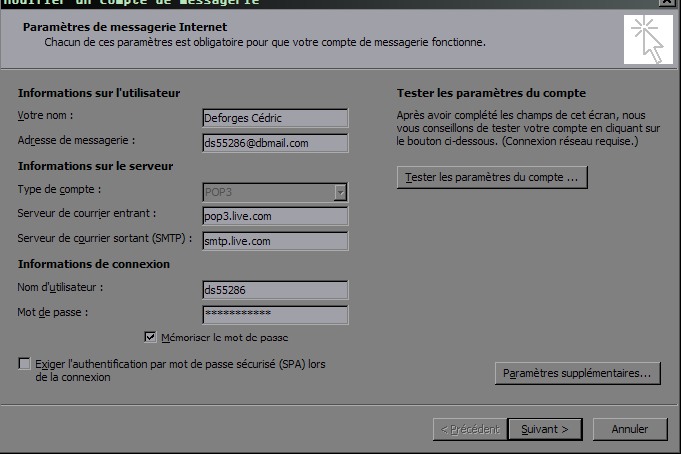
Dans cette fenêtre, sélectionnez l'onglet 'Serveur sortant', puis cochez la case 'Mon serveur sortant (SMTP)
requiert un authentification'. Cliquez sur 'OK'.
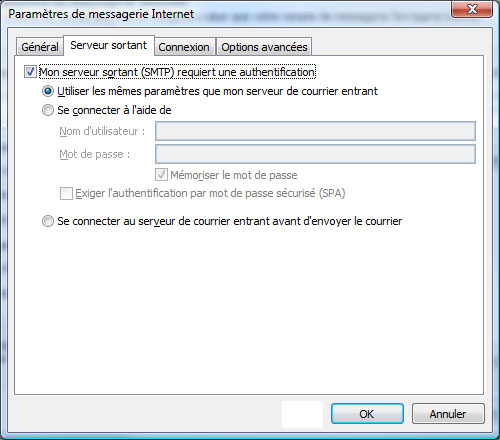
Félicitations, votre compte de messagerie est correctement paramétré, vous pouvez cliquer sur 'Terminer'